Πώς να κλειδώσετε ρόλους στο Discord - TechCult
Miscellanea / / July 01, 2023
Θέλετε να διατηρήσετε τον διακομιστή Discord σας ασφαλή από τρολ και επιδρομές; Αν ναι, ίσως έχετε σκεφτεί πώς να κλειδώσετε ρόλους στο Discord. Το κλείδωμα ρόλων είναι μια δυνατότητα που σας επιτρέπει να ελέγχετε ποιοι χρήστες έχουν πρόσβαση σε συγκεκριμένα κανάλια και ικανότητες σε έναν διακομιστή. Τούτου λεχθέντος, θα σας καθοδηγήσουμε στα βασικά της χρήσης αυτής της δυνατότητας στον υπολογιστή Discord και θα σας βοηθήσουμε να διατηρήσετε τον διακομιστή σας ασφαλή.
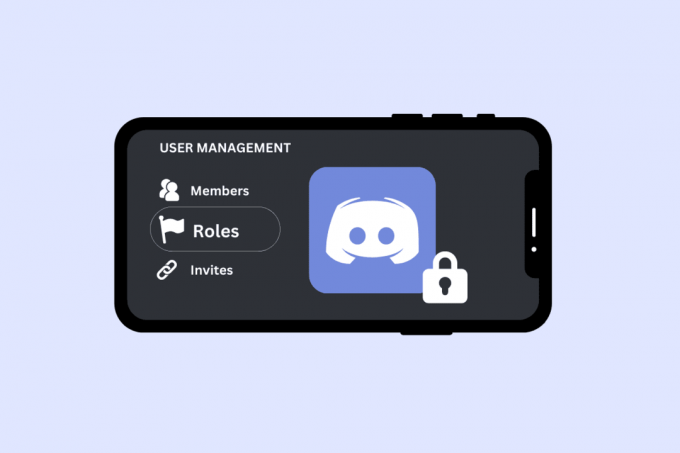
Πίνακας περιεχομένων
Πώς να κλειδώσετε ρόλους στο Discord
Το κλείδωμα ρόλων στο Discord διασφαλίζει ότι μόνο συγκεκριμένα άτομα έχουν πρόσβαση στην αλλαγή των ρυθμίσεων διακομιστή και στη διαχείριση των ρόλων. Αυτό είναι σημαντικό καθώς βοηθά στην αποφυγή μη εξουσιοδοτημένων αλλαγών διακομιστή και εγγυάται ότι μόνο αξιόπιστα άτομα μπορούν να διαχειρίζονται ρόλους και δικαιώματα. Ακολουθήστε τα παρακάτω βήματα για να μάθετε πώς γίνεται.
Μέθοδος 1: Κλείδωμα ρόλων στον υπολογιστή Discord
Αυτά τα βήματα είναι να κλειδώσετε ρόλους στην εφαρμογή web Discord στον υπολογιστή σας:
1. Ανοιξε Διχόνοια στον υπολογιστή σας.
2. Κάντε δεξί κλικ στο εν λόγω διακομιστή από τον αριστερό πίνακα με όλους τους διακομιστές που αναφέρονται.
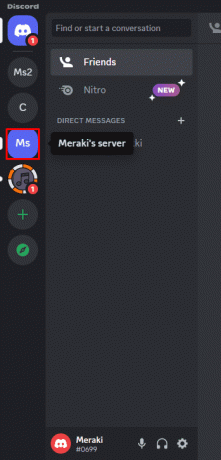
3. Τοποθετήστε το δείκτη του ποντικιού πάνω από το Ρυθμίσεις διακομιστή επιλογή και επιλέξτε Ρόλοι.
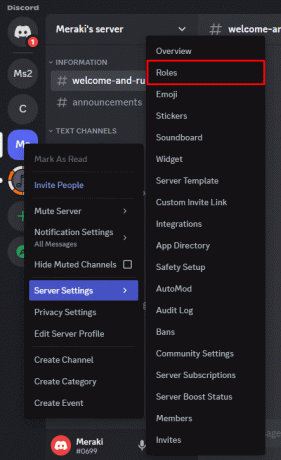
4. Βρες τορόλος που θέλετε να διαχειριστείτε και κάντε κλικ σε αυτό.
5. Κάνε κλικ στο Άδειες αυτί.
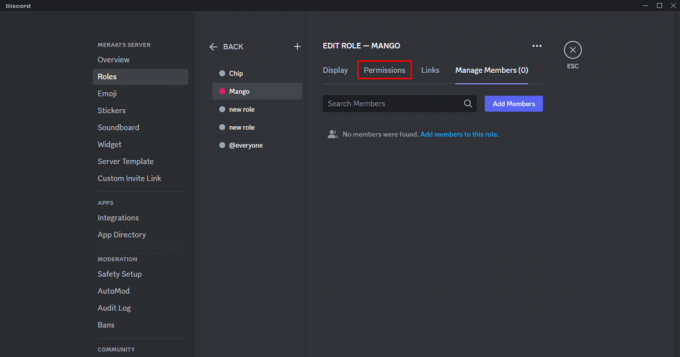
6. Απενεργοποιήστε οποιαδήποτε άδεια θέλετε. Για να κλειδώσετε το ρόλο, απενεργοποιήστε το Διαχείριση ρόλων επιλογή.

Ορίστε, έχετε μάθει με επιτυχία πώς να κλειδώνετε ρόλους στο Discord.
Διαβάστε επίσης:Πώς να προσθέσετε ρόλους χρώματος στο Discord Mobile
Μέθοδος 2: Κλείδωμα ρόλων στο Discord Android
Εάν χρησιμοποιείτε το Discord στο τηλέφωνό σας, τότε αυτό το βήμα είναι απαραίτητο για εσάς, διαβάστε παρακάτω.
1. Ανοιξε το Εφαρμογή Discord, επιλέξτε το κανάλι σας και πατήστε το τρεις κάθετες κουκκίδες δίπλα στο όνομα του καναλιού σας.
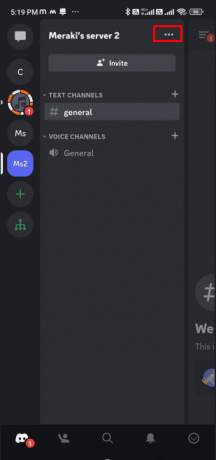
2. Πατήστε Ρυθμίσεις.
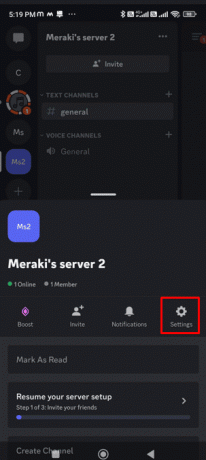
3. Κάντε κύλιση προς τα κάτω και πατήστε στο Ρόλοι.
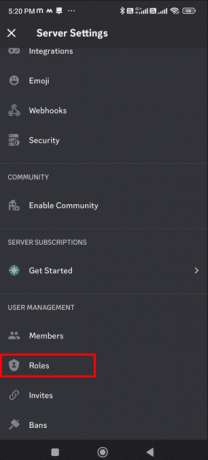
4. Επίλεξε το @ο καθένας ρόλος.
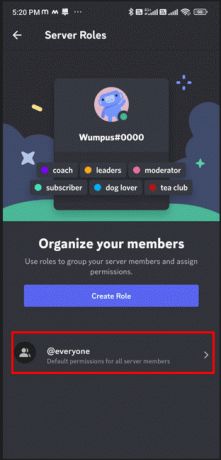
5. Βεβαιωθείτε ότι το Διαχείριση ρόλων άδεια είναι άτομα με ειδικές ανάγκες.
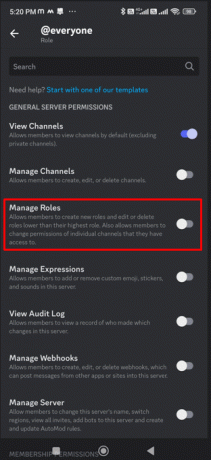
Αυτό είναι! Εύκολο, ο ρόλος σας είναι ασφαλής και ασφαλής.
Διαβάστε επίσης:Πώς να προσθέσετε ρόλους αντίδρασης στο Discord Carl Bot
Πώς να προσθέσετε ρόλους στο Discord
Μαζί με τον τρόπο κλειδώματος ρόλων στο Discord, πρέπει να γνωρίζετε τη διαδικασία προσθήκης ρόλων για τη διαχείριση των διακομιστών σας. Όταν εκχωρείτε ρόλους, μπορείτε να έχετε τον έλεγχο του ποιος έχει πρόσβαση στα κανάλια ή τις εντολές. Είναι επίσης χρήσιμο για τη διατήρηση μιας ιεραρχίας στις διάφορες κοινότητες του διακομιστή. Ας δούμε πώς μπορείτε να προσθέσετε ρόλους στο Discord.
Ανατρέξτε στις τέσσερις πρώτες εικόνες που αναφέρονται παραπάνω για οδηγίες στα ακόλουθα βήματα.
1. Στην εφαρμογή Discord στον υπολογιστή σας, ανοίξτε το υπηρέτης θέλετε να προσθέσετε ρόλους στο και κάντε κλικ στο όνομά του στην επάνω αριστερή γωνία.
2. Κάντε κλικ Ρυθμίσεις διακομιστή.
3. Επιλέγω Ρόλοι στην αριστερή πλαϊνή γραμμή.
4. Κάντε κλικ στο Δημιουργία ρόλου.
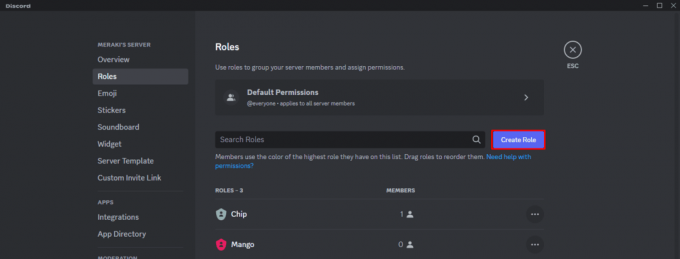
5. Πληκτρολογήστε το όνομα του ρόλου. Μπορείτε επίσης να επιλέξτε μια εικόνα.
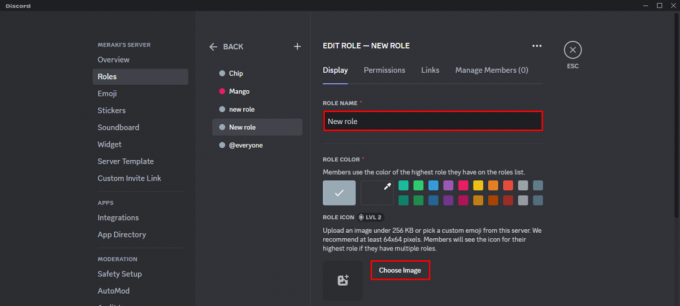
6. Μόλις τελειώσετε, κάντε κλικ στο Αποθήκευσε τις αλλαγές στο κάτω μέρος της σελίδας. Ο ρόλος σας θα προστεθεί στη λίστα των ρόλων διακομιστή.
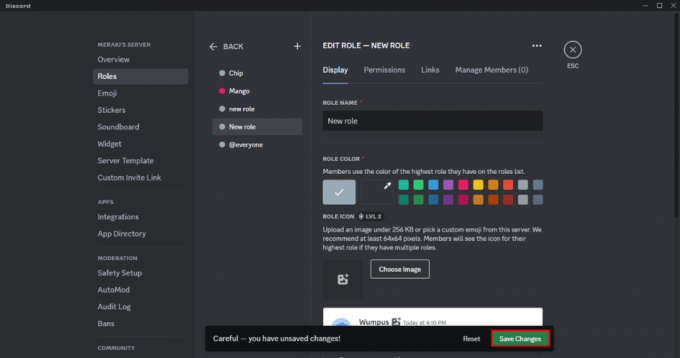
Διαβάστε επίσης:Πώς να εκχωρήσετε μόνοι σας ρόλους στο Discord: Ενισχύστε την προσαρμογή των χρηστών
Γιατί δεν μπορώ να πάρω ρόλους στο Discord;
Μπορεί να υπάρχουν διάφοροι λόγοι για τους οποίους δεν μπορείτε να λάβετε ρόλους στο Discord, παρακάτω είναι μερικοί από τους πιθανούς λόγους.
- Ο πρώτος πιθανός λόγος μπορεί να είναι ότι έχει ο κάτοχος του διακομιστή δεν επιτρεπόταν άδεια για την κατανομή ρόλων.
- Ένα άλλο θα μπορούσε να είναι ένα πρόβλημα με την ιεραρχία της άδειας ρόλου, που μπορεί να οδηγήσει σε ασταθή λειτουργικότητα των ρόλων.
- Επιπλέον, μπορεί να χρειαστεί να το διασφαλίσετε όλα τα bot έχουν ενεργοποιημένη την απαραίτητη άδεια.
Γνωρίζων πώς να κλειδώσετε ρόλους στο Discord μπορεί να εμποδίσει τα μέλη να αλλάξουν τις ευθύνες τους και να διατηρήσουν τον διακομιστή σας ασφαλή. Λοιπόν, προχωρήστε και κλειδώστε τους ρόλους σας! Μη διστάσετε να μοιραστείτε τα ειλικρινή σχόλιά σας ή να αφήσετε τυχόν ερωτήσεις που μπορεί να έχετε στην παρακάτω ενότητα σχολίων.
Ο Henry είναι ένας έμπειρος συγγραφέας τεχνολογίας με πάθος να κάνει σύνθετα θέματα τεχνολογίας προσβάσιμα στους καθημερινούς αναγνώστες. Με πάνω από μια δεκαετία εμπειρίας στον κλάδο της τεχνολογίας, ο Henry έχει γίνει μια αξιόπιστη πηγή πληροφοριών για τους αναγνώστες του.



